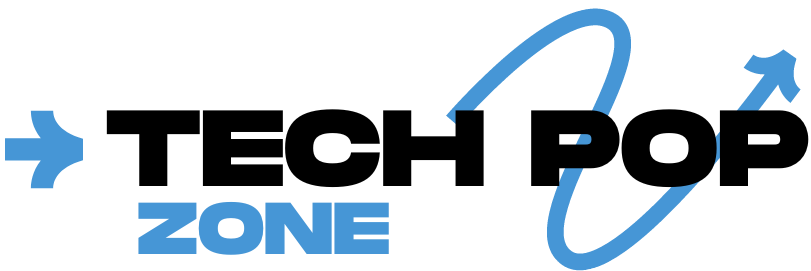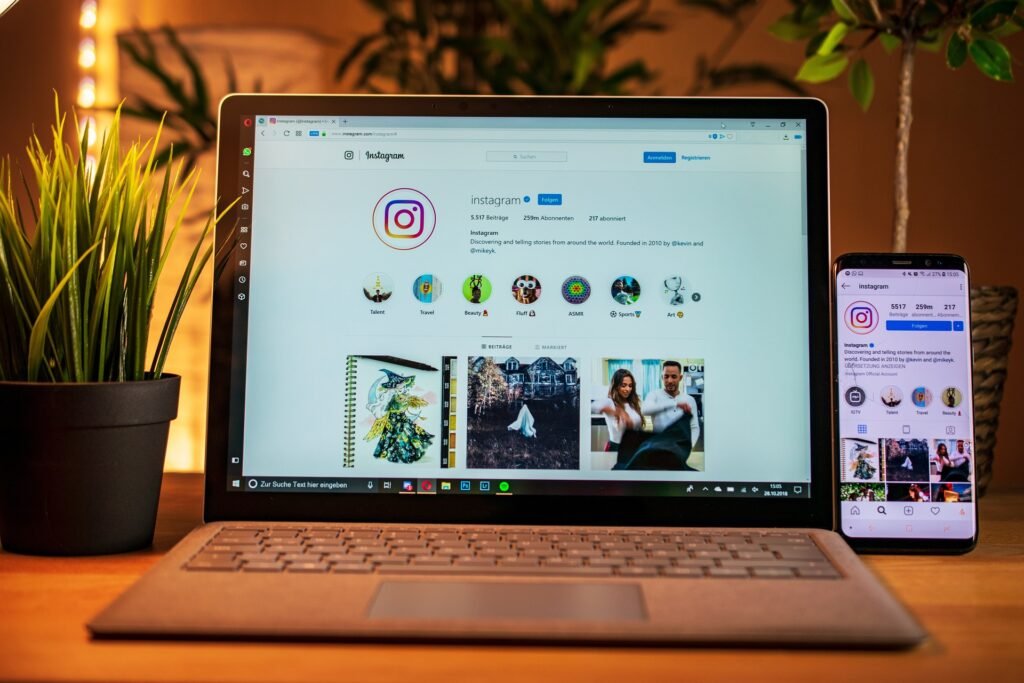Instagram, bien qu’étant principalement une application mobile, est également accessible sur les navigateurs web et via l’application Microsoft Store sous Windows. Cependant, il arrive que des erreurs surviennent. Ces derniers empêchent l’affichage correct des contenus ou le bon fonctionnement des fonctionnalités essentielles. Ces problèmes peuvent être dus à diverses causes, notamment des mises à jour de Windows, des conflits avec d’autres logiciels ou encore des problèmes de connexion internet. Voici comment les résoudre.
Identifier les causes de l’erreur Instagram sur Windows
Avant de chercher à résoudre le problème, il est essentiel d’en identifier la source. Plusieurs éléments peuvent provoquer des dysfonctionnements sur Instagram sous Windows. Parmi les causes les plus fréquentes, on trouve des problèmes liés au cache du navigateur, des erreurs de connexion internet, des restrictions imposées par des logiciels tiers ou encore des mises à jour récentes de Windows pouvant impacter certaines fonctionnalités.
Problèmes liés à la connexion internet
Une connexion internet instable ou insuffisante peut être à l’origine de nombreux problèmes. Instagram étant une plateforme dépendante du cloud, un accès limité ou fluctuant peut entraîner des interruptions. Un test de vitesse de connexion permet de vérifier si la bande passante est suffisante.
Conflits avec d’autres logiciels
Certains logiciels de sécurité, comme les antivirus et les pare-feu, peuvent bloquer l’accès aux serveurs d’Instagram, entraînant des erreurs de connexion. De plus, d’autres applications utilisant de grandes quantités de bande passante, telles que les logiciels de streaming ou de téléchargement, peuvent ralentir Instagram et provoquer des bugs.
Cache et cookies corrompus
Les navigateurs stockent des fichiers temporaires pour accélérer le chargement des pages web. Toutefois, une accumulation excessive de ces fichiers ou des cookies corrompus peuvent interférer avec le bon fonctionnement d’Instagram. Effacer ces données peut souvent résoudre les problèmes d’affichage et de connexion.
Incompatibilité avec Windows ou le navigateur
Des mises à jour Windows récentes peuvent entraîner des problèmes de compatibilité avec certaines applications, y compris Instagram. De même, utiliser un navigateur obsolète peut empêcher l’accès à certaines fonctionnalités du site web d’Instagram.
Solutions pour réparer l’erreur Instagram sur Windows
Pour réparer l’erreur Instagram sur Windows, voici quelques solutions à envisager.
Vérifier et améliorer la connexion internet
Une connexion instable ou lente peut empêcher Instagram de charger correctement. Tester la vitesse de connexion, redémarrer le routeur ou passer à une autre source de connexion peut résoudre ce problème. Si l’ordinateur est connecté en Wi-Fi, essayer une connexion filaire peut améliorer la stabilité du réseau.
Effacer le cache et les cookies du navigateur
Les fichiers temporaires accumulés par le navigateur peuvent causer des dysfonctionnements. Il est recommandé d’effacer le cache et les cookies via les paramètres du navigateur utilisé pour accéder à Instagram.
Mettre à jour le navigateur ou l’application
Une version obsolète du navigateur ou de l’application Instagram peut entraîner des erreurs d’affichage. Vérifier et installer les mises à jour disponibles peut souvent régler le problème. Il est conseillé d’utiliser un navigateur compatible comme Google Chrome, Mozilla Firefox ou Microsoft Edge.
Désactiver les extensions du navigateur
Certaines extensions peuvent interférer avec le bon fonctionnement d’Instagram. Désactiver temporairement les extensions installées et tester l’accès au site permet d’identifier si l’une d’elles est responsable du problème.
Réinstaller l’application Instagram pour Windows
Si l’erreur persiste, il peut être utile de désinstaller puis de réinstaller l’application Instagram disponible sur le Microsoft Store. Cette action permet de s’assurer que l’application est bien installée avec toutes les dernières mises à jour.
Vérifier les mises à jour Windows
Certaines mises à jour de Windows peuvent impacter le fonctionnement des applications. Vérifier et installer les mises à jour disponibles peut corriger des bugs ou des incompatibilités. Si un problème est survenu après une mise à jour récente, tenter une restauration du système à une version antérieure peut être une solution efficace.
Désactiver temporairement les logiciels de sécurité
Les antivirus et pare-feu peuvent parfois bloquer l’accès à certaines fonctionnalités d’Instagram. Tester la désactivation temporaire de ces programmes peut aider à identifier si le problème vient de là. Il est aussi recommandé d’ajouter Instagram à la liste des exceptions du pare-feu.
Utiliser Instagram en mode navigation privée
Si le problème vient du cache ou d’une extension, utiliser Instagram en mode navigation privée permet de vérifier si l’erreur persiste. Cette méthode évite que des données de navigation antérieures interfèrent avec le bon fonctionnement du site.
Réinitialiser les paramètres réseau
Un problème de configuration réseau peut empêcher Instagram de fonctionner correctement sur Windows. Réinitialiser les paramètres réseau via les options système peut restaurer une connexion stable et corriger d’éventuels conflits.
Que faire si le problème persiste ?
Si aucune des solutions précédentes ne fonctionne, contacter le support technique d’Instagram ou consulter les forums spécialisés peut permettre d’obtenir des solutions adaptées. Par ailleurs, tester Instagram sur un autre appareil ou via une autre connexion permet de s’assurer que le problème ne vient pas spécifiquement de l’ordinateur Windows utilisé.
Si Instagram fonctionne correctement sur un autre appareil mais pas sur Windows, il est possible que le problème vienne du système d’exploitation ou d’un conflit logiciel nécessitant un diagnostic approfondi.
Les erreurs d’Instagram sous Windows peuvent être frustrantes, mais elles sont souvent causées par des problèmes de cache, de connexion ou de compatibilité. En suivant ces étapes, il est possible de rétablir le bon fonctionnement de l’application ou du site web sur un appareil Windows. Il est également recommandé de maintenir son système et ses applications à jour afin d’éviter les bugs et incompatibilités futurs. Dans les cas les plus complexes, une réinstallation propre de Windows peut être envisagée si le problème semble lié à une corruption du système.